ফেসবুক প্রোফাইলে ইউটিউব চ্যানেলের লিংক এড করবো কিভাবে ২০২৪? How to Add YouTube Channel Link to Facebook Profile?
আপনার একটা ইউটিউব চ্যানেল রয়েছে আর আপনি চাইছেন আপনার ইউটিউব চ্যানেলের দ্রুততার সাথে সাবস্ক্রাইবার বাড়ুক, তাহলে চিন্তা করতে হবে না।
আপনার কি একটা ফেসবুক একাউন্ট রয়েছে আর সেই ফেসবুক একাউন্টে প্রচুর পরিমাণে ফলোয়ার্স বা ফ্রেন্ডস রয়েছে, তাহলে এখন আপনি যদি মনে করেন ওই সমস্ত ফেসবুক ফ্রেন্ড দের সরাসরি কিন্তু আপনার ইউটিউব চ্যানেলে নিয়ে যেতে পারবেন এবং আপনার ইউটিউব চ্যানেলের সাবস্ক্রাইবার এবং ভিউ বাড়াতে পারবেন, তবে সেটা কিভাবে?
 |
| ফেসবুক প্রোফাইলে ইউটিউব লিংক এড করবো কিভাবে |
সেটা আপনার ফেসবুক প্রোফাইলে ইউটিউব চ্যানেলের লিংক এড করে।
হ্যাঁ বন্ধুরা আজকের এই আর্টিকেলের মাধ্যমে আমি আপনাদেরকে ওটাই বলবো যে কিভাবে আপনারা আপনার ফেসবুক প্রোফাইলে ইউটিউব চ্যানেলের লিংক এড করতে পারবেন এবং আপনার ফেসবুক ফ্রেন্ডস দের সরাসরি আপনার ইউটিউব চ্যানেলের নিয়ে যেতে পারবেন।
তাই আপনাদেরকে রিকোয়েস্ট করব আজকের এই আর্টিকেলটি এবং মনোযোগ সরকারের শেষ পর্যন্ত পড়ার জন্য।
ইউটিউব চ্যানেলের লিংক কপি করবো কিভাবে?
বন্ধুরা আপনাদের ইউটিউব চ্যানেলের লিংক ফেসবুক প্রোফাইলে এড করার জন্য সর্বপ্রথম কিন্তু আপনাকে আপনার ইউটিউব চ্যানেলের লিংক কপি করতে হবে তার জন্য আপনাকে আপনার ইউটিউব অ্যাপ্লিকেশন টি ওপেন করতে হবে এবং কর্নারে দেখতে পাবেন একটা লোগো রয়েছে, ওই লোগোতে ক্লিক করতে হবে।
ক্লিক করার পরে দেখতে পাবেন Your Channel নামে একটা অপশন রয়েছে ওখানে ক্লিক করবেন।
ক্লিক করার পরে ওপরের দিকে অনেকগুলো অপশন পাবেন স্লাইড করবেন দেখবেন About নামে একটা অপশন রয়েছে, ওখানে ক্লিক করলেই কিন্তু আপনারা আপনার ইউটিউব চ্যানেলের সমস্ত ডেসক্রিপশন পেয়ে যাবেন এবং নিচের দিকে দেখতে পাবেন আপনার ইউটিউব চ্যানেলের লিঙ্ক দেওয়া রয়েছে।
ওই লিংকের উপরে আঙ্গুল প্রেস করে রাখবেন দেখাবেন Copy Link নামক একটা অপশন আসবে, ওখানে ক্লিক করলেই কিন্তু আপনার ইউটিউব চ্যানেলের লিংকটি কপি হয়ে যাবে।
বন্ধুরা এখানে কিন্তু আপনারা দু ধরনের লিঙ্ক পেতে পারেন একটা নরমাল লিংক যেটা ইউটিউবের তরফ থেকে ডিফল্ট ভাবে দেওয়া হয় আর একটা Coustom Link।
অনেকের কাস্টম লিংক রয়েছে আবার অনেকের নরমাল ইউটিউব লিংক রয়েছে।
তাহলে বন্ধুরা এই কাস্টম লিংক এবং নরমাল লিংকের মধ্যে পার্থক্য কি? কাস্টম লিং আপনি তখনই পাবেন যখন আপনার ইউটিউব চ্যানেলে 100 সাবস্ক্রাইবার পূর্ণ হয়ে যাবে আর যতক্ষণ না আপনার ইউটিউব চ্যানেলের 100 সাবস্ক্রাইবার পূর্ণ হচ্ছে ততক্ষন কিন্তু আপনি কাস্টম লিংক তৈরী করতে পারবেন না।
এখন যদি আপনার ইউটিউব চ্যানেলের 100 সাবস্ক্রাইবার পূর্ণ হয়ে গেছে তবুও আপনি কাস্টম লিংক তৈরি করেননি, তাহলে কিভাবে করবেন সেটা আমাদের ইউটিউব চ্যানেলে গিয়ে দেখে নিবেন।
ফেসবুক আইডিতে ইউটিউব লিংক এড করার পদ্ধতি
এখন আপনার ইউটিউব চ্যানেলের লিংকটি কপি হয়ে গেছে এর পর আপনাকে চলে যেতে হবে আপনার প্রোফাইলের মধ্যে।
ফেসবুক প্রোফাইলে যাওয়ার পরে দেখতে পাবেন Edit Profile নামে একটা অপশন রয়েছে, ওখানে ক্লিক করবেন।
ক্লিক করে একদম নিচে চলে যাবেন দেখবেন Link নামে একটা অপশন রয়েছে এবং তার পাশে Edit অপশন রয়েছে।
আপনারা ঐ Edit অপশনে ক্লিক করবেন ক্লিক করার পরে নতুন একটা ইন্টারফেস ওপেন হবে, দেখতে পাবেন Social Network নামে একটা অপশন রয়েছে এবং তার নিচে Add Platform নামে একটা অপশন রয়েছে আপনারা ওখানে ক্লিক করবেন।
ক্লিক করলেই কিন্তু অনেকগুলো সোশ্যাল মিডিয়া প্ল্যাটফর্ম এর লিস্ট পেয়ে যাবেন তার মধ্যে থেকে আপনাকে YouTube অপশনটি বেছে নিতে হবে।
ইউটিউব অপশনটি বেছে নেওয়ার পরে দেখতে পাবেন Username নামে একটা বক্স ওপেন হয়ে যাবে।
ঐ বক্সের মধ্যে আপনার ইউটিউব চ্যানেলের লিংকটা পেস্ট করে ওপরে কর্নারে থাকা Save বাটনে ক্লিক করলেই কিন্তু আপনার ইউটিউব চ্যানেলের লিংকটি আপনার ফেসবুক একাউন্টে এড হয়ে যাবে এবং যখনই কোন ফেসবুক ফ্রেন্ড আপনার প্রোফাইলে ভিজিট করে ওই ইউটিউব লোগো থাকা নামটিতে ক্লিক করবে তখন কিন্তু সরাসরি সে তার ইউটিউব অ্যাপ্লিকেশনের মাধ্যমে আপনার ইউটিউব চ্যানেলের প্রবেশ করবে।
তবে বন্ধুরা এখানে একটা সমস্যা হয় আপনার ইউটিউব চ্যানেলের লিংক যদি কাস্টম ইউআরএল না হয় তাহলে কিন্তু আপনি এই প্রসেসে আপনার ফেসবুক একাউন্টে ইউটিউবে লিংক এড করলেও লিংকটি কোন কাজ করবে না।
আর যদি আপনার কাস্টম ইউআরএল থাকে তাহলে পুরো লিংক পেস্ট না করলেও চলবে শুধু শেষের দিকে যে মেন ইউজারনেম ধরুন আমার ইউটিউব চ্যানেলের BM tricks এটা লিখলে কিন্তু হয়ে যাবে কারণ আমার কাস্টম ইউআরএল তৈরি করা রয়েছে।
এখন আপনার যদি ইউটিউব চ্যানেলের কাস্টম ইউআরএল না থাকে তাহলে যেটা করতে হবে আপনাকে ওপরের বলা সমস্ত স্টেপ গুলো ফলো করতে হবে এবং একদম নিচের দিকে দেখতে পাবেন Add Website নামে একটা অপশন রয়েছে, আপনারা ওখানে ক্লিক করবেন।
ক্লিক করার পরে দেখতে পাবেন Website Address নামে একটা বক্স ওপেন হয়ে যাবে, ওই বক্সের মধ্যে আপনার ইউটিউব চ্যানেলের ডিফল্ট লিংকটি পেস্ট করে নিতে হবে এবং পেস্ট করার পরে উপরের কর্নারে Save অপশন এ ক্লিক করলে কিন্তু আপনার ফেসবুক প্রোফাইলে ইউটিউব চ্যানেলের লিংকটি ওয়েবসাইট হিসেবে এড হয়ে যাবে।
যখনই আপনার কোনো ফ্রেন্ডস আপনার ফেসবুক প্রোফাইল ভিজিট করবে এবং ওই ওয়েবসাইট সেকশনে কি আপনার ওই ইউটিউব লিংকটিতে ক্লিক করবে তখন কিন্তু কোন একটা ব্রাউজার ওপেন হবে এবং এবং ওই ব্রাউজারের মাধ্যমে সরাসরি আপনার ইউটিউব চ্যানেলে গিয়ে প্রবেশ করবে তবে এক্ষেত্রে কিন্তু সরাসরি ইউটিউবে অ্যাপ্লিকেশনটি ওপেন হবে না।
তাহলে বন্ধুরা আশা করি আমি আপনাদেরকে দুটো পদ্ধতিতে বোঝাতে পেরেছি যে কিভাবে আপনি আপনার ইউটিউব চ্যানেলের লিংক ফেসবুক একাউন্টে এড করতে পারবেন।
একটা হচ্ছে আপনার যদি কাস্টম ইউআরএল থাকে সেটা কিভাবে করবেন আর একটা যদি কাস্টম ইউআরএল না থাকলে তাহলে কিভাবে করবেন।
এই দুটো প্রসেস এপ্লাই করলেই কিন্তু আপনার যেকোন বন্ধু-বান্ধবদের যারা আপনার ফেসবুক ফ্রেন্ড রয়েছেন তাদেরকে আপনার ইউটিউব চ্যানেলের নিয়ে যেতে পারবেন এবং দ্রুততার সাথে আপনার ইউটিউব সাবস্ক্রাইবার এবং ভিউ বাড়াতে পারবেন।
ফেসবুক প্রোফাইলে ইনস্টাগ্রাম একাউন্ট লিঙ্ক করব কিভাবে?
বন্ধুরা উপরে বলা একই স্টেপ ফলো করে কিন্তু আপনারা খুব সহজে আপনার ইনস্টাগ্রাম একাউন্ট এর লিংক ফেসবুক প্রোফাইল এর সাথে এড করতে পারবেন তবে শুধুমাত্র আপনাকে ওই YouTube এর জায়গায় Instagrsm অপশনটি বেছে নিতে হবে এবং এই টপিকে অলরেডি আমাদের একটা বিস্তারিত আর্টিকেল রয়েছে আপনারা যদি না পড়ে থাকেন তাহলে এখানে ক্লিক করতে পারেন।
ফেসবুক প্রোফাইলে ওয়েবসাইট এড করবো কিভাবে?
বন্ধুরা আপনাদের যদি কোন ওয়েবসাইট থাকে তাহলে কিন্তু উপরে বলা একই স্টেপ ফলো করে আপনার ওয়েবসাইটে প্রচুর পরিমাণে ট্রাফিক বাড়াতে পারবেন অর্থাৎ আপনার ফেসবুকে যে সমস্ত ফ্রেন্ডরা রয়েছে তাদেরকে কিন্তু আপনার ওয়েবসাইটে নিয়ে যেতে পারবেন।
তার জন্য আপনাকে আপনার ওয়েবসাইটের লিংকটি কপি করতে হবে এবং উপরের বলা একই স্টেপ ফলো করে একদম নিচের দিকে Add Website অপশনে ক্লিক করতে হবে।
ওখানে আপনার ওয়েবসাইটের লিংক টি পেস্ট করে সেভ করে দিলেই কিন্তু ওয়েবসাইট টি আপনার ফেসবুক একাউন্টে এড হয়ে যাবে।
তাহলে বন্ধুরা আশা করি আজকের এই আর্টিকেলের মাধ্যমে আমি আপনাদেরকে পুরো বিস্তারিত ভাবে বোঝাতে পেরেছি কিভাবে আপনি আপনার ইউটিউব চ্যানেলের লিংক আপনার ফেসবুক প্রোফাইলে এড করতে পারবেন এছাড়া ইনস্টাগ্রাম বা আপনার যদি কোন ওয়েবসাইট থাকে সেটাও কিভাবে করবেন আপনাদের কে বোঝাতে পেরেছি।
যদি আপনাদের আজকের এই আর্টিকেলটি ভালো লেগে থাকে অবশ্যই বিভিন্ন ধরনের সোশ্যাল মিডিয়ায় শেয়ার করবেন এবং আপনার ঐ সমস্ত বন্ধু-বান্ধবদের সাথে শেয়ার করবেন যারাও জানতে চায় ফেসবুক প্রোফাইলে ইউটিউব লিঙ্ক করব কিভাবে।
এছাড়া এই টপিকে যদি আরো কোন বিস্তারিত ভিডিও দেখতে চান তাহলে আমাদের ইউটিউব চ্যানেলের লিংক এখানে দেওয়া থাকলো ভিজিট করতে পারেন আশাকরি ভিডিওগুলো আপনাদের কে অনেক হেল্প করবে এবং পারলে আমাদের ফেসবুক পেজটিও ফলো করতে পারেন এই ধরনের হেল্পফুল পোস্ট এর আপডেট পাওয়ার জন্য।
এবং আপনাদের যদি এই আর্টিকেল রিলেটেড কোন প্রশ্ন মনে থেকে থাকে তাহলে অবশ্যই কমেন্ট বক্সে কমেন্ট করতে পারেন আমারা উত্তর দেওয়ার অবশ্যই চেষ্টা করব।
তাহলে বন্ধুরা এখানে আজকের মতো এই আর্টিকেল টি শেষ করছি দেখা হচ্ছে পরবর্তী কোন এই ধরনের হেল্পফুল আর্টিকেলের সাথে ততক্ষণ আপনারা সুস্থ থাকুন সুরক্ষিত থাকুন ভালো থাকুন।
এগুলোও পড়ুন:





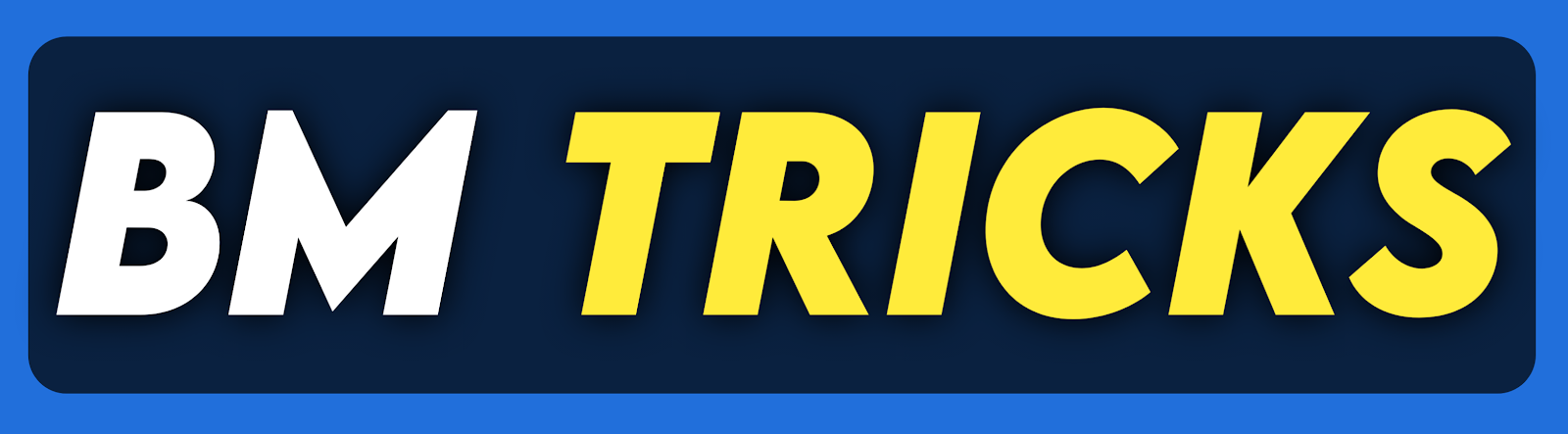
0 মন্তব্যসমূহ